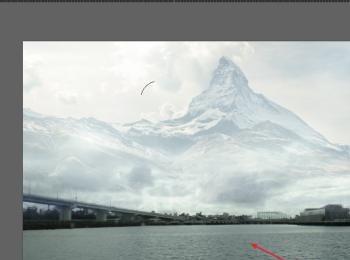双重曝光简单来说,将两张图像混合在一起产生一种新的效果。一般来说是使用单反进行拍摄的,不过这里我们使用Photoshop模仿类似的效果。由于Photoshop的可控性,因此你可以自由调整画面的效果。

操作方法
-
01
打开我们需要处理的图像,我们可以看到天空区域很适合添加另一张图像进行混合。
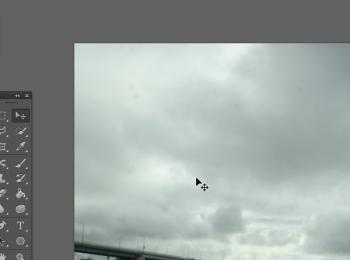
-
02
我们将我们需要添加的图像,直接拽到背景图像中。
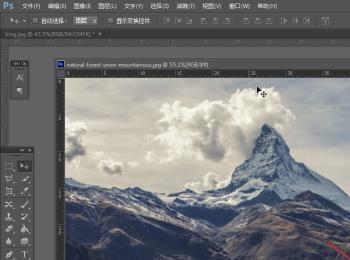
-
03
这里可以看到,画面基本被新素材完全遮盖了。因此我们需要使用自由变换工具,适当调整其的大小及位置。
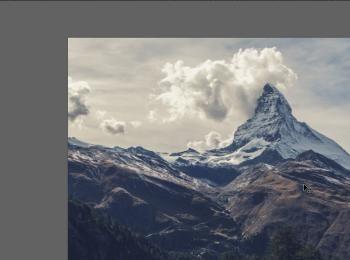
-
04
我们将顶层图像的混合模式更改为:滤色,这样我们就可以看到新的图像很好的被融合到背景中。
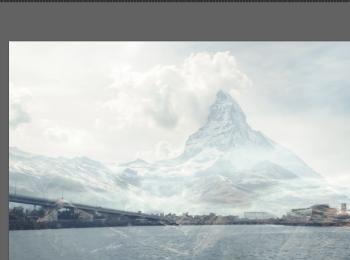
-
05
可是这里有空隙怎么办呢?解决的方法有多,这里我们使用矩形选区工具配合自由变换工具来进行调整缺失的边界。
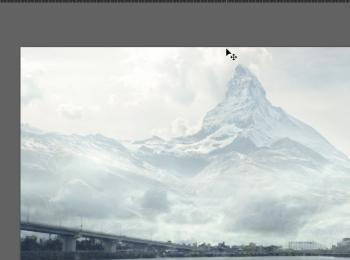
-
06
首先我们需要使用矩形工具,圈出少部分区域。目的为了,不让画面变形看起来太明显!
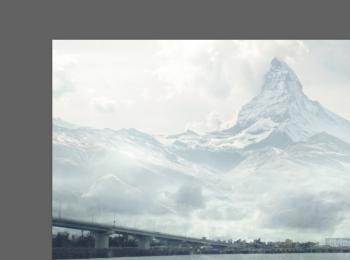
-
07
可以看到,只要使用自由变换工具适当调整下大小空隙就变的更小了。但是还有一块应该怎么办呢?也简单我们可以选择更大的一块进行调整~
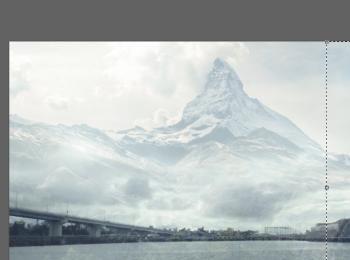
-
08
使用矩形工具快速选择更大的区域,之后我们启动自由变形工具。(编辑–自由变换)
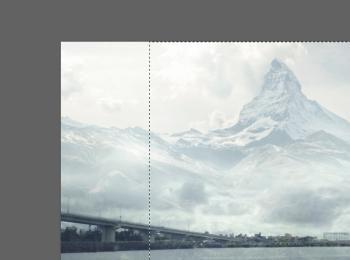
-
09
我们可以看到水面上有硬边,这里我们需要将水面上的内容全部擦除掉。

-
10
在顶层图像上创建一个蒙版,我们使用画笔工具在蒙版上涂抹可以隐藏水面上的硬边。
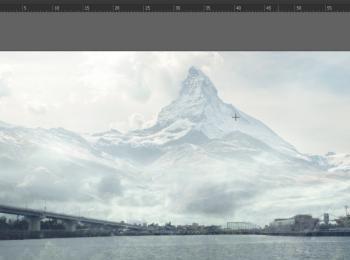
-
11
利用黑色软画笔,将多余的像素全部擦除以完成我们最终的效果。